Jak usunąć urządzenie z Apple ID (nawet bez hasła)
Apple ID to klucz umożliwiający dostęp do różnych usług Apple, w tym iCloud, iMessage, Apple Music, App Store, Apple TV, FaceTime itp. Z jednym Apple ID możesz połączyć nawet 10 urządzeń. Dla wygody możesz automatycznie synchronizować pliki na tych urządzeniach. Jednak niektórzy użytkownicy Apple mogą zastanawiać się, jak usunąć niektóre stare urządzenia ze swoich identyfikatorów Apple ID i zwolnić miejsce na nowe urządzenia Apple. Jeśli jesteś jednym z nich, zapoznaj się z tym przewodnikiem i ucz się jak usunąć urządzenie z Apple ID bez ceregieli!

W tym artykule:
- Część 1. Po co usuwać urządzenie z Apple ID?
- Część 2. Usuń urządzenie z Apple ID na iPhonie / iPadzie
- Część 3. Usuwanie urządzenia z Apple ID bez hasła
- Część 4. Usuwanie urządzenia z Apple ID na komputerze Mac
- Część 5. Usuwanie urządzenia z Apple ID na stronie konta Apple ID
- Część 6. Usuwanie urządzenia z Apple ID za pomocą iCloud
- Wskazówki: Jak mogę sprawdzić listę urządzeń dla Apple ID
- Część 7. Często zadawane pytania dotyczące usuwania urządzenia z Apple ID
Część 1. Po co usuwać urządzenie z Apple ID?
Zrozumienie, dlaczego i jak usunąć urządzenie z Apple ID, ma kluczowe znaczenie dla optymalnego zarządzania kontem. Niezależnie od tego, czy aktualizujesz, sprzedajesz, czy napotykasz problemy, odłączenie urządzeń zapewnia usprawnienie ekosystemu Apple. Oto najważniejsze powody:
◆ Chroń swoje dane, odłączając się od zagubionych lub skradzionych urządzeń.
◆ Zapobiegaj niepożądanemu dostępowi i zachowaj kontrolę nad swoimi danymi osobowymi.
◆ Płynnie przechodź na nowe urządzenia bez zaśmiecania konta.
◆ Przygotuj urządzenia do odsprzedaży, odłączając je od swojego Apple ID.
◆ Rozwiąż problemy z synchronizacją lub kompatybilnością, usuwając i ponownie dodając urządzenie.
Część 2. Usuń urządzenie z Apple ID na iPhonie / iPadzie
Najskuteczniejszą metodą odłączenia urządzenia od Apple ID jest użycie telefonu iPhone, iPada lub iPoda Touch. Ten usprawniony proces zapewnia bezproblemowe odłączanie urządzenia od konta Apple ID bezpośrednio za pośrednictwem urządzenia z systemem iOS. Oto przewodnik dotyczący procesu usuwania urządzeń Apple ID z iPhone'a lub iPada:
Odblokuj iPhone'a lub iPada i przejdź do ekranu głównego. Następnie uderz w Ustawienia aplikację (ikona koła zębatego) i stuknij swój Apple ID u góry Ustawień.
Następnie przewiń w dół i znajdź podłączone urządzenia na swoim Apple ID. Wybierz urządzenie do usunięcia.
Na następnym ekranie naciśnij Usuń z konta. Potwierdź usunięcie, a urządzenie zostanie usunięte z Twojego Apple ID. Oto jak usunąć iPhone'a z Apple ID.

Część 3. Usuwanie urządzenia z Apple ID bez hasła
Jeśli zapomniałeś hasła do swojego Apple ID, nie możesz usunąć urządzenia ze swojego Apple ID, ponieważ musisz wprowadzić hasło, aby potwierdzić usunięcie. Dlatego sugerujemy użycie imyPass iPassGo, aby je ominąć.
Niezależnie od tego, czy Twoje Apple ID zostało wyłączone, czy musisz przywrócić ustawienia fabryczne iPhone'a, to oprogramowanie może pomóc Ci usunąć Apple ID z iPhone'a lub iPada bez skomplikowanych kroków. Podłącz iPhone'a, wybierz Usuń Apple ID i omiń go. Oprócz Apple ID możesz użyć oprogramowania, aby wyeliminować 4- lub 6-cyfrowe kody dostępu, Czas przed ekranem i wiele więcej.

Ponad 4 000 000 pobrań
Usuń Apple ID na iPhone'ach, iPadach i iPodach Touch bez hasła.
Łatwy w obsłudze i nie wymaga żadnych umiejętności technicznych.
Za pomocą iPassGo możesz odblokować urządzenia z systemem iOS bez podawania kodu dostępu.
Bezpieczne, chronione i kompatybilne ze wszystkimi urządzeniami iOS.
Uruchom iPassGo na swoim komputerze, a następnie podłącz urządzenie do tego komputera.
Kliknij Usuń Apple ID.
Odblokuj urządzenie. Następnie przeczytaj ostrzeżenia i kliknij OK oraz Początek. Za kilka sekund program automatycznie usunie Twój Apple ID z urządzenia iOS.
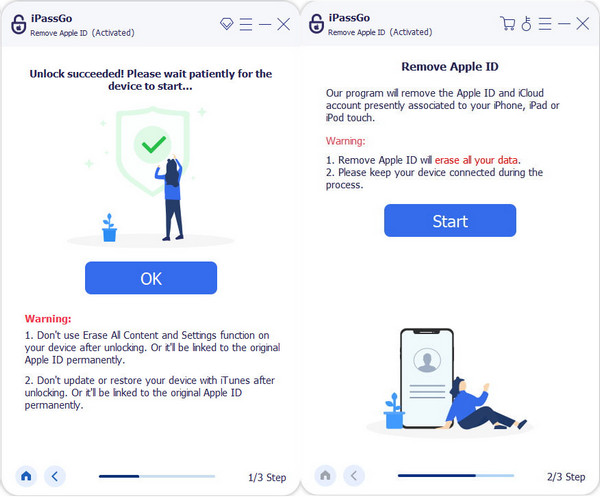
Część 4. Usuwanie urządzenia z Apple ID na komputerze Mac
Załóżmy, że Twojego iPhone'a lub iPada nie ma pod ręką. W takim przypadku alternatywą jest wykorzystanie komputera Mac do procesu usuwania z konta Apple ID. Możesz wykonać poniższe czynności, aby usunąć Airpods z Apple ID na Macu.
Rozpocznij proces od zlokalizowania i kliknięcia ikony menu Apple, zwykle w lewym górnym rogu ekranu komputera Mac. Dalej, uderz Preferencje systemu z menu rozwijanego. W oknie Preferencje systemowe skup się na sekcji oznaczonej etykietą Apple ID.
Po wejściu do ustawień Apple ID przejdź do Urządzenia panel, na którym znajdują się wszystkie powiązane urządzenia. Zidentyfikuj i kliknij urządzenie, które chcesz odłączyć od swojego Apple ID.
Po wybraniu urządzenia rozpocznij akcję usuwania klikając przycisk Usuń z konta opcja. W tym momencie pojawi się monit o potwierdzenie. Potwierdź swoją decyzję o kontynuowaniu procesu usuwania.

Część 5. Usuwanie urządzenia z Apple ID na stronie konta Apple ID
Ta metoda nie wymaga urządzenia Apple, możesz łatwo usunąć urządzenie z Apple ID na stronie konta Apple ID za pomocą dowolnej przeglądarki. Jednak ta metoda nie może działać, gdy ty zapomniałeś hasła do Apple ID.
Odwiedzać appleid.apple.com w dowolnej przeglądarce. Zaloguj się, podając poprawny Apple ID i hasło.
Kliknij Urządzenia sekcja na lewym panelu.
Teraz możesz zobaczyć wszystkie urządzenia powiązane z Twoim kontem Apple ID. Wybierz jeden i kliknij Usunąć przycisk.

Część 6. Usuwanie urządzenia z Apple ID za pomocą iCloud
Oprócz usunięcia urządzenia z konta Apple ID na stronie konta Apple ID możesz także odwiedzić witrynę iCloud.com i zdalnie usunąć urządzenie ze swojego konta Apple ID. Ta metoda wymaga również poświadczeń Apple ID. Jeśli nie przypomnisz sobie swojego konta Apple ID, możesz to zrobić odzyskać Apple ID Pierwszy.
Odwiedzać iCloud.com i zaloguj się przy użyciu swojego Apple ID.
Przewiń w dół, aby zlokalizować Znajdź mój sekcję i wybierz Wszystkie urządzenia.
Wybierz jedno urządzenie, które chcesz usunąć ze swojego Apple ID i kliknij Usuń z konta.

Wskazówki: Jak mogę sprawdzić listę urządzeń dla Apple ID
Generalnie nie ma maksymalnej liczby urządzeń logujących się do tego samego Apple ID. Jednak maksymalna liczba urządzeń autoryzowanych tym samym Apple ID wynosi dziesięć. Dlatego jeśli otrzymasz wiadomość taką jak: Osiągnięto limit urządzeń dla tego Apple ID, nie oznacza to, że musisz usunąć urządzenia, na których zalogowano się przy użyciu Apple ID, ale powinieneś usunąć jedno z urządzeń autoryzowanych przy użyciu tego Apple ID.
Zobacz, jak sprawdzić listę urządzeń Apple ID:
Otwórz aplikację Apple Music lub Apple TV.
Kliknij Rachunek > Ustawienia konta z menu Mac (w przypadku komputerów z systemem Windows kliknij swoje imię na pasku bocznym, a następnie wybierz Wyświetl moje konto).
Kliknij Zarządzaj połączonym urządzeniem jeśli faktycznie jest jakieś urządzenie z nim powiązane.
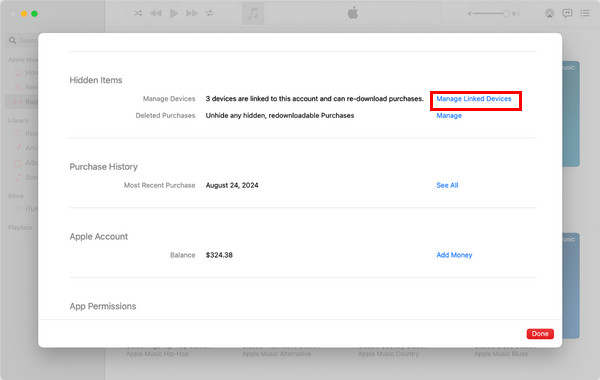
Tutaj możesz zobaczyć wszystkie powiązane urządzenia. Możesz usunąć jedno ze swoich urządzeń, aby zrobić miejsce dla nowego urządzenia.
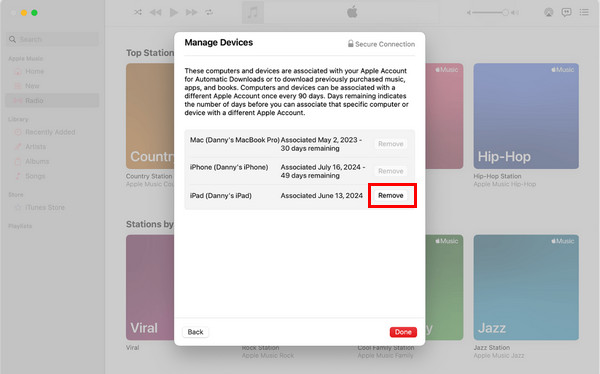
Często zadawane pytania.
-
Jak usunąć zaufane urządzenie z mojego Apple ID?
Przejdź do ustawień urządzenia, wybierz urządzenie i kliknij Usuń z konta. Postępuj zgodnie z instrukcjami wyświetlanymi na ekranie, aby szybko rozłączyć połączenie, zwiększyć bezpieczeństwo i efektywnie zarządzać urządzeniami.
-
Dlaczego moje urządzenie nie zostało usunięte z Apple ID?
Upewnij się, że urządzenie jest online, jest zalogowane przy użyciu prawidłowego Apple ID i nie ma na nim trwających procesów synchronizacji. Jeśli problemy będą się powtarzać, wyloguj się z iCloud, uruchom ponownie i spróbuj jeszcze raz. Jeśli problemy będą się powtarzać, skontaktuj się ze wsparciem Apple.
-
Czy usunięcie urządzenia z iCloud usuwa wszystko?
Usunięcie z iCloud powoduje rozłączenie urządzenia, ale nie powoduje usunięcia danych lokalnych. Do całkowitego wyczyszczenia wymagana jest osobna czynność, np. przywrócenie ustawień fabrycznych. Zawsze twórz kopie zapasowe danych przed znaczącymi zmianami.
Wniosek
Podsumowując, możesz usuń urządzenie z Apple ID używając pięciu metod z różnych platform. A w części wskazówek pokazujemy również, jak usunąć urządzenie z listy autoryzowanych Apple ID. Nie zapomnij udostępnić tego artykułu większej liczbie osób, jeśli uważasz, że ten post jest pomocny.
Gorące rozwiązania
-
Odblokuj iOS
- Recenzja bezpłatnych usług odblokowania iCloud
- Pomiń aktywację iCloud za pomocą IMEI
- Usuń Mosyle MDM z iPhone'a i iPada
- Usuń support.apple.com/iphone/passcode
- Recenzja Checkra1n iCloud Bypass
- Omiń hasło ekranu blokady iPhone'a
- Jak jailbreakować iPhone'a
- Odblokuj iPhone'a bez komputera
- Omiń iPhone'a zablokowanego dla właściciela
- Przywróć ustawienia fabryczne iPhone'a bez hasła Apple ID
-
Wskazówki dotyczące iOS
-
Odblokuj Androida
-
Hasło systemu Windows

